Chrome浏览器 Console调试台的简单使用
打开调试台
方法1:在chrome浏览器中打开网页,按下F12,点击下图框选内容。

方法2: 浏览器中鼠标右键选择查看网页源代码后,再按上图操作。
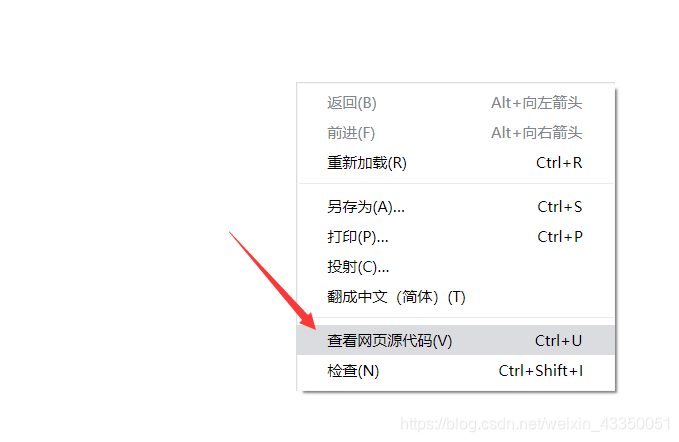
调试台的功能
(因为是第一次使用这个调试台,只能罗列一些简单的功能,但用于调试JavaScript代码足够了。)
1、console.log(name);
// 作用是在调试台中显示name的值(在js中调用)
<script type="text/javascript">
var name='Hbuilder';
console.log(name);
</script>运行截图:(打开调控台,直接就能将num的值输出。)
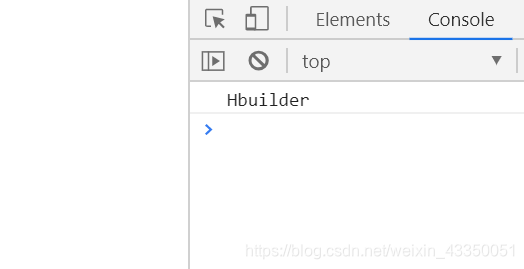
2、调用js中的function()函数:
<script type="text/javascript">
var sum=function(a,b){
var c=a+b;
console.log(c);
}
</script>运行截图:
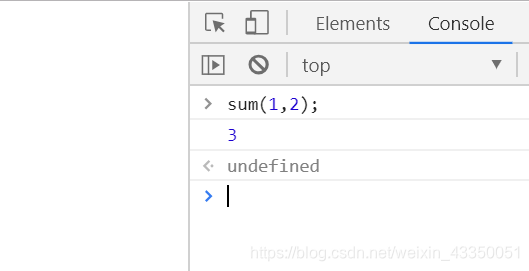
3、查找HTML的标签和其它元素
网页源代码:
<!DOCTYPE html>
<html>
<head>
<meta charset="utf-8" />
<title></title>
</head>
<body>
<div id="d0" class="div">这是一个div</div>
</body>
</html>例如查找id='d0'的标签:
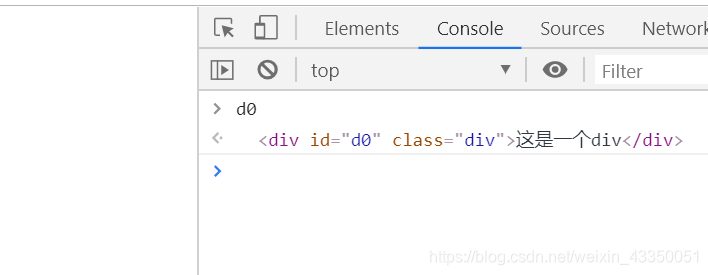
小技巧:
调试台写满了,点击箭头位置就能将它清空。




 浙公网安备 33010602011771号
浙公网安备 33010602011771号